微信大家在使用的过程中是不是发现自己身边很多伙伴的微信图标都变了,那么这个微信图标怎么来更换大家都清楚吗,今天小编就来将具体的教程分享给大家,一起来看看吧。
微信如何换图标?微信换图标操作方法
一、安卓手机
1、第三方工具:大部分安卓手机暂不支持微信图标更改,需要通过第三方桌面美化工具来实现;
2、华为手机:华为手机用户可以通过【主题】-【我的】-【混搭DIY】-【图标】-“预置图标”【更多】- 选择正在使用的图标 - 【自定义】-【微信图标】-【本地图库】,选择你需要使用的微信图标即可更换。
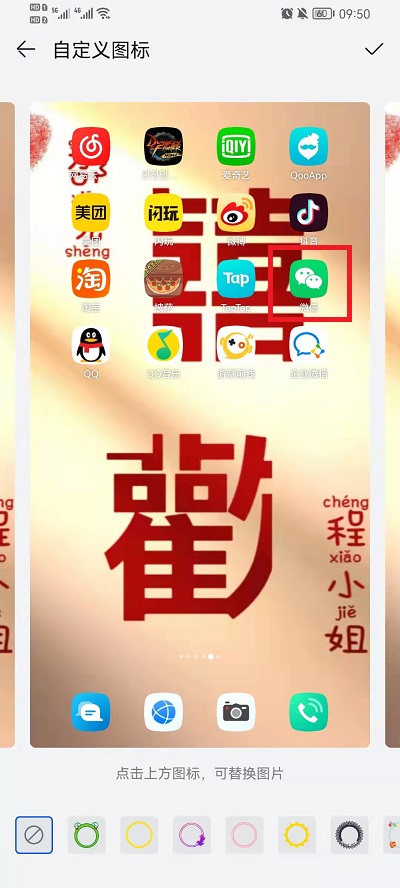
二、苹果手机
1、打开iPhone手机上的【快捷指令】进入,没有可通过苹果商店下载到手机上;
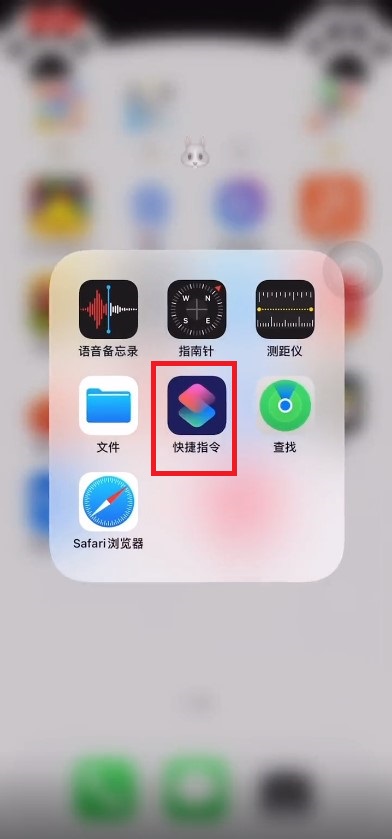
2、在快捷指令应用中,点击右上角的【+】按钮新建一个快捷指令;
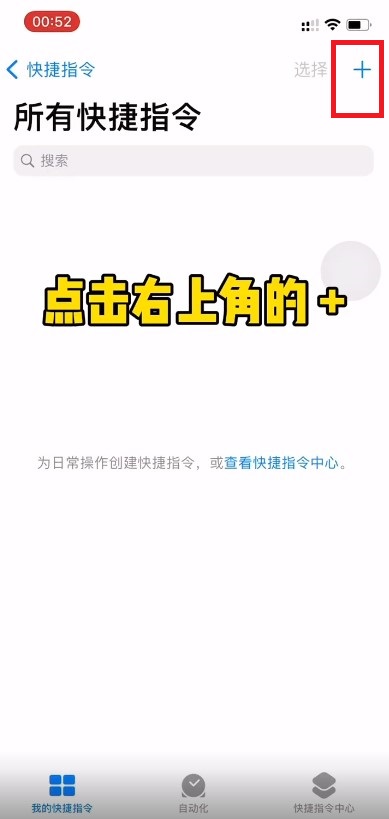
3、然后点击新建快捷指令页面的【打开app】操作建议;
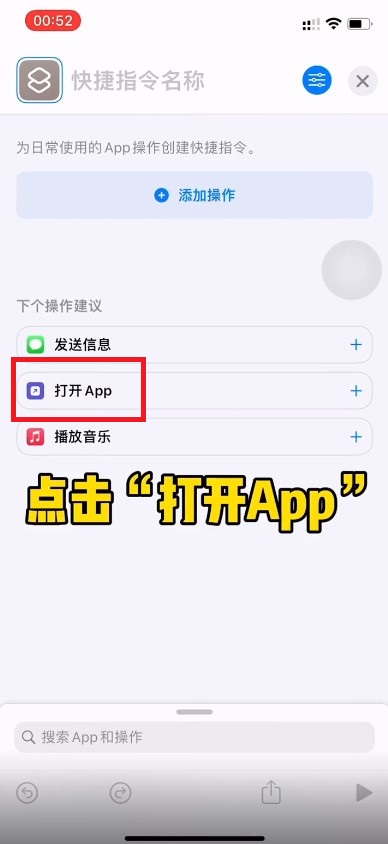
4、点击【app】选择需要打开的应用;
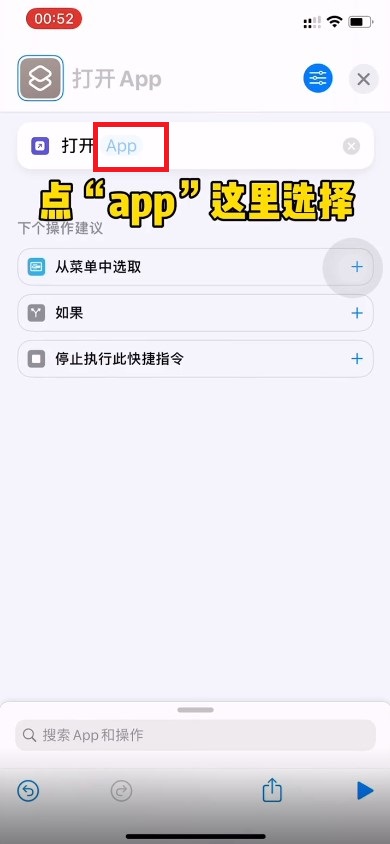
5、通过app列表选择需要打开的应用为【微信】,执行该指令打开微信;
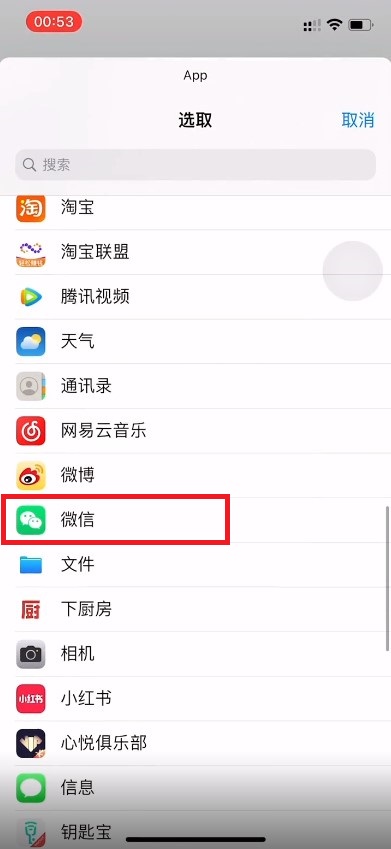
6、然后在新建快捷指令页面的右上角点击【调节器】;
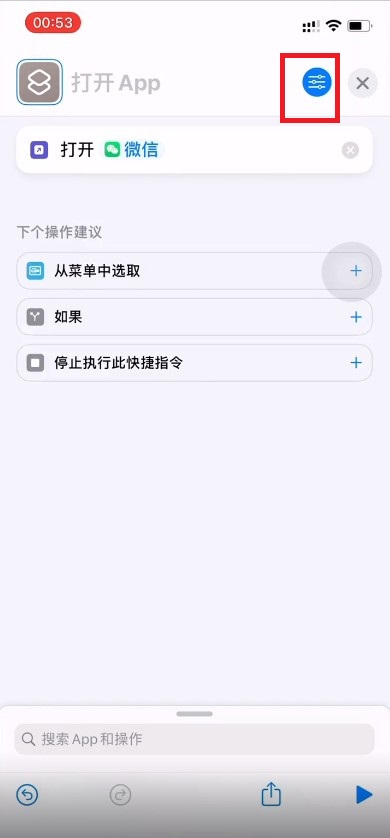
7、选择·操作【添加到主屏幕】将该快捷指令添加到桌面上;
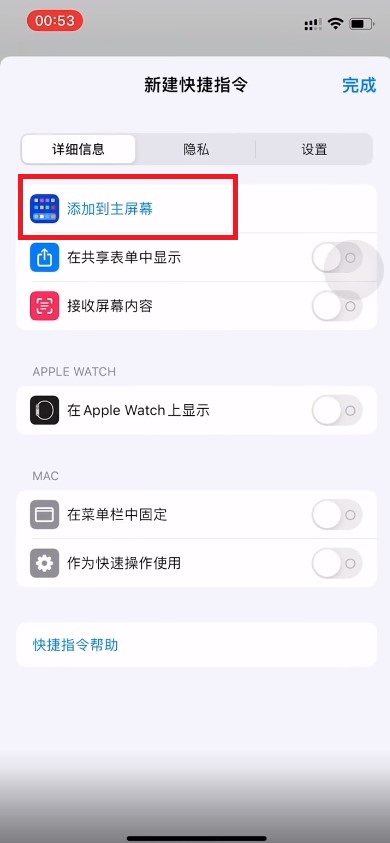
8、最后点击【图标】将图片更改成想要的微信图标,再修改【名称】将其更改为“微信”;
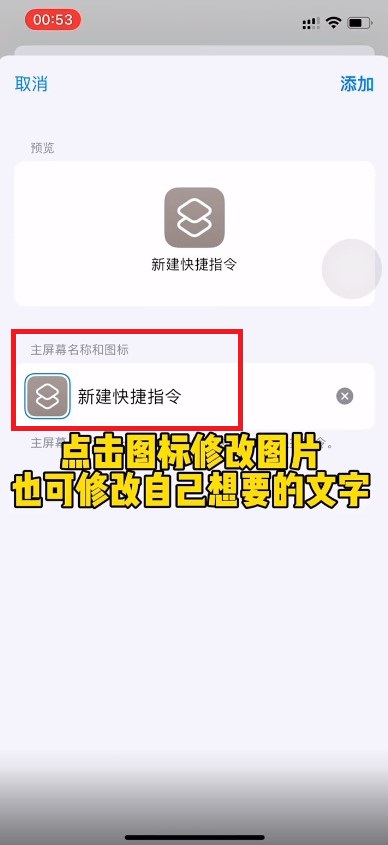
9、设置完成后点击右上角的【添加】即可将你的微信图标更换。
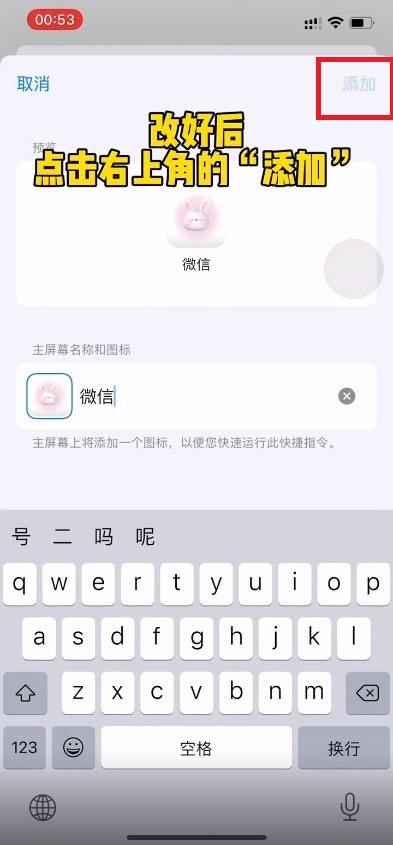
以上这篇文章就是微信图更换教程的全部内容了,更多精彩教程请关注ZI7吧!
———想要了解更多资讯就请继续关注zi7吧!

99.65MB
点击查看
17.65MB
点击查看
40.18MB
点击查看
40.92MB
点击查看
28.98MB
点击查看
109.07MB
点击查看